ミュゼプラチナム、破産へ - 長年の実績、オーナー、そして何が起きてしまったのか?救済の道は?

大手脱毛サロンチェーン「ミュゼプラチナム」が、現在、破産という危機に瀕しています。2025年5月、複数の報道機関によって、同社を運営する株式会社MPHに対し、債権者である従業員らが破産手続きの申し立てを準備していることが報じられました。長年にわたり多くの女性に支持されてきたミュゼプラチナムに一体何が起こっているのでしょうか。
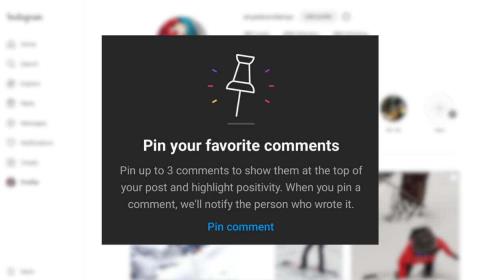
Instagram の投稿の 1 つが人気になると、コメントを追跡するのが困難になることがあります。Instagram プロフィールを見つけたばかりの人に、否定的なコメント (ある場合) をあまりにも多く見せたくないですし、自分自身も肯定的なコメントを見逃したくありません。
Instagram では、コメントをピン留めして、投稿に対する他の過去および将来のコメントよりも上に配置できるようになりました。ここでは、Instagram でコメントをピン留めすることについて知っておくべきことと、Instagram アプリでコメントをピン留めする方法について説明します。
目次
Instagramの固定コメントとは何ですか?
Instagramのコメントをピン留めできる機能は、ネットいじめに対抗するために導入された。これにより、ユーザーはよりポジティブな内容のコメントを強調表示し、Instagram アカウント上の有害または不快なコメントをかき消すことができます。
コメントをピン留めすることは、特定のコメントを投稿の上部に残し、誰でも見られるようにする方法です。この新機能のおかげで、最も気に入ったコメントを最大 3 つ選択して、リストの先頭に配置できます。
固定コメントを使用すると、質問、感謝のメッセージ、行動喚起など、フォロワーの 1 人が共有した重要なメッセージを強調表示できます。固定コメント機能を使用すると、肯定的なフィードバック メッセージをコメント スレッドの上部に表示し、より長く表示しておくことができます。
インフルエンサーとして、このツールを使用すると、コメント セクションでの否定的な発言やインターネット荒らしを避けることができます。
この機能を試す前に、Instagram にコメントをピン留めする際に知っておくべきことがいくつかあります。
Instagramにコメントを固定する方法
Instagram の投稿の上部にコメントを固定したい場合は、以下の手順に従ってください。コメントをピン留めする手順は、Android ユーザーと iOS ユーザーで同様です。
初めてコメントを固定しようとすると、機能の背後にある基本を説明する確認メッセージが表示されます。
コメントを固定するを選択して続行します。コメントのユーザー名の横に「ピン留め」と表示されます。
Instagramでコメントの固定を解除する方法
Instagram の投稿に表示されるコメントが増えると、気が変わって、何よりも優先して表示する新しいコメントを選択する場合があります。幸いなことに、Instagram でのコメントの固定を解除するのも同様に簡単です。
Instagram でコメントの固定を解除するには、問題の投稿とコメントを見つけて、固定アイコンを選択します。
[コメントの固定を解除]ポップアップ ウィンドウが表示されます。[固定を解除]を選択して確定します。
Instagramのコメントを管理する方法
固定されたコメントは、特定のリンク、質問、または重要な情報にフォロワーの注意を引くのに最適ですが、固定できるコメントの数は限られています。さらに、アカウントが否定的または攻撃的なコメントで溢れている場合、コメント セクションの一番上に肯定的なコメントを 1 つだけ残しても問題は解決されません。
ソーシャルメディアコンテンツをより厳密に管理したい場合は、投稿に表示されるコメントを制御するために Instagram が提供する他のオプションをいくつか紹介します。Instagram で受け取ったコメントを管理するには、以下の手順に従ってください。
ここから、 [コメントをオフにする] を選択して、(選択した投稿の) すべてのコメントを無効にすることができます。
コメント設定を編集して、投稿から攻撃的なコメントを非表示にすることもできます。これを行うには、[さらにコメントを非表示にする]を選択し、 [コメントを非表示にする] と[高度なコメント フィルタリング]の両方をオンにします。同じセクションには、スパム、詐欺、またはあらゆる種類の不快なコンテンツを含むメッセージ リクエストを非表示にするオプションがあります。
さらに一歩進めたい場合は、 [カスタムの単語とフレーズを管理する]を選択します。このセクションでは、Instagram のアルゴリズムによってコメント セクションから除外される特定の単語、フレーズ、さらには絵文字を追加できます。
最後に、投稿から気に入らないコメントを一括削除し、コメントを残したユーザーを制限またはブロックすることができます。
どのコメントをトップに表示するかを選択してください
固定コメントは、Instagram ユーザーが自分のアカウントをより詳細に制御できるようにする機能の最新の追加機能です。この機能を最大限に活用するために、早い段階でこの機能を有利に使用する方法を学びましょう。
大手脱毛サロンチェーン「ミュゼプラチナム」が、現在、破産という危機に瀕しています。2025年5月、複数の報道機関によって、同社を運営する株式会社MPHに対し、債権者である従業員らが破産手続きの申し立てを準備していることが報じられました。長年にわたり多くの女性に支持されてきたミュゼプラチナムに一体何が起こっているのでしょうか。
「トゥン・トゥン・トゥン・サフール(Tung Tung Tung Sahur)」は、2025年初頭にTikTokで爆発的に広まったバイラルミームで、イスラム教の聖なる断食月であるラマダンと密接に関連しています。
ピン留めが解除されたアプリやプログラムがタスクバーに再度表示される場合は、Layout XMLファイルを編集してカスタム行を削除できます。
WindowsおよびAndroidデバイス用の簡単な手順で、Firefoxの自動入力から保存された情報を削除します。
このチュートリアルでは、Apple iPod Shuffleのソフトリセットまたはハードリセットを実行する方法を示します。
Google Playには多くの素晴らしいアプリがあり、サブスクリプションを登録せずにはいられません。しかし、それが増えると、Google Playのサブスクリプションを管理する必要が出てきます。
ポケットや財布の中で支払い用のカードを探すのは本当に面倒です。近年、さまざまな企業が非接触型支払いソリューションを開発・発売しています。
Androidのダウンロード履歴を削除することで、ストレージスペースが増えます。以下の手順を実行してください。
このガイドでは、PC、Android、またはiOSデバイスを使用してFacebookから写真やビデオを削除する方法を説明します。
Galaxy Tab S9 Ultraを使っている間、時にはリセットが必要になる場合があります。ここでは、Galaxy Tab S9をリセットする方法を詳しく説明します。







